HP ZBook Studio G3 Mobile Workstation (ENERGY STAR) Manuel d'utilisateur Page 1
Naviguer en ligne ou télécharger Manuel d'utilisateur pour Accessoires pour mélangeurs/transformateurs d'aliments HP ZBook Studio G3 Mobile Workstation (ENERGY STAR). HP ZBook Studio G3 Base Model Mobile Workstation Panduan Pengguna Manuel d'utilisatio
- Page / 103
- Table des matières
- MARQUE LIVRES
- Panduan Pengguna 1
- 1 Selamat Datang 13
- Mencari informasi 14
- Mencari informasi 3 15
- 2 Mengenal komputer Anda 16
- Panel Sentuh 20
- Komponen Keterangan 24
- Depan 15 27
- 3 Menyambung ke jaringan 28
- Menggunakan WLAN 29
- Menyiapkan WLAN 31
- Memproteksi WLAN 31
- Menyambung ke WLAN 32
- Menggunakan alat penunjuk 34
- Mengetuk 35
- Menggulir 36
- Klik dua jari 37
- Menggunakan keyboard 38
- Menggunakan keypad 39
- 5 Multimedia 41
- MultiStream Transport 45
- 6 Manajemen daya 47
- Menggunakan daya baterai 49
- Baterai tersegel di pabrik 50
- Menampilkan sisa daya baterai 51
- Menghemat daya baterai 52
- Menggunakan daya AC eksternal 53
- (hanya model tertentu) 54
- Memasukkan kartu memori 56
- Mengeluarkan kartu memori 56
- Menggunakan perangkat USB 57
- Menghubungkan perangkat USB 58
- Melepas perangkat USB 58
- Menangani drive 60
- Menggunakan harddisk 60
- Menggunakan Disk Defragmenter 61
- Menggunakan Disk Cleanup 62
- 9 Keamanan 63
- Menggunakan katasandi 64
- Mengeset katasandi DriveLock 68
- Mengubah katasandi DriveLock 70
- Menghapus proteksi DriveLock 71
- 10 Pemeliharaan 75
- 11 Pencadangan dan pemulihan 78
- Mencadangkan data 79
- Menjalankan pemulihan sistem 80
- Memperbarui BIOS 84
- Mengunduh pembaruan BIOS 85
- Perangkat keras) (UEFI) 88
- 14 Dukungan 90
- Komponen 91
- (1) Nomor seri 91
- (2) Nomor produk 91
- (3) Masa berlaku jaminan 91
- 16 Aksesibilitas 93
- B Mengatasi masalah 95
- Komputer hangat luar biasa 96
- Indeks 91 103
Résumé du contenu
Panduan Pengguna
9 Keamanan ...
IndeksAadaptor AC, menguji 42Adaptor AC dan/baterai 5aksesibilitas 81alat bantu pemulihan 66alat bantu pemulihan, Windows 68alat bantu pencadangan 66a
kartu memoriformat yang didukung 44memasang 44mengeluarkan 44katasandiadministrator 52administrator BIOS 53DriveLock 55pengguna 52katasandi administra
pembaruan penting, perangkat lunak 61pemeliharaanDisk Cleanup 50Disk Defragmenter 49Pemeriksaan Baterai 39pemulihan, sistem 68pemulihan f11 69pemuliha
Zzona Panel Sentuhmengenali 8Indeks 91
Menggunakan alat bantu pemulihan Windows ... 68Menggunakan alat bantu pe
Komputer hangat luar biasa ... 84Perangkat
1 Selamat DatangSetelah mengeset dan mendaftarkan komputer, sebaiknya lakukan tahapan berikut untuk memperoleh hasil maksimal dari investasi cerdas An
Mencari informasiAnda telah menggunakan Setup Instructions (Petunjuk Penyiapan) untuk menyalakan komputer dan mencari panduan ini. Untuk menemukan sum
Sumber rujukan Untuk informasi tentangkemasan. Untuk beberapa negara atau wilayah dengan jaminan yang tidak diberikan dalam format cetak, Anda dapat m
2 Mengenal komputer Anda4 Bab 2 Mengenal komputer Anda
KananKomponen Keterangan(1) Soket kombo keluaran audio (headphone)/ masukan audio (mikrofon)Menghubungkan speaker stereo aktif opsional, hedfon, earbu
Komponen Keterangan●Mati: Baterai tidak mengisi.KiriKomponen Keterangan(1) Slot kabel pengaman Menghubungkan kabel pengaman opsional ke komputer.CATAT
LayarKomponen Keterangan(1) Antena WLAN (2)* (hanya produk tertentu) Mengirim dan menerima sinyal nirkabel untuk berkomunikasi dengan jaringan area lo
© Copyright 2015 HP Development Company, L.P.Bluetooth adalah merek dagang dari pemiliknya dan digunakan oleh Hewlett-Packard Company di bawah lisensi
AtasPanel SentuhKomponen Keterangan(1) Tombol aktif/nonaktif Panel Sentuh Mengaktifkan atau menonaktifkan Panel Sentuh.(2) Zona Panel Sentuh Memin
LampuKomponen Keterangan(1) Lampu daya ●Menyala: Komputer hidup.●Berkedip: Komputer dalam mode Tidur, yaitu mode hemat daya. Komputer mematikan aliran
Komponen Keterangan(6) Lampu volume bisu●Jingga: Suara komputer tidak aktif.●Mati: Suara komputer aktif.(7) Lampu Panel Sentuh ●Menyala: Panel Sentu
Tombol, speaker, dan pembaca sidik jariKomponen Keterangan(1) Tombol daya●Jika komputer dalam keadaan mati, tekan tombol ini untuk menghidupkan komput
Komponen Keterangan(4) Speaker (2) Mengeluarkan suara.(5) Pembaca sidik jari (hanya model tertentu) Memungkinkan masuk log ke Windows melalui sidi
Tombol lainnyaKomponen Keterangan(1) Tombol esc Menampilkan informasi sistem bila ditekan dengan kombinasi tombol fn.(2) Tombol fn Menjalankan fu
BawahKomponen Keterangan(1) Ventilasi Menyediakan aliran udara untuk mendinginkan komponen internal.CATATAN: Kipas komputer berputar otomatis untuk
Komponen Keterangan●Berkedip: Komputer dalam mode Tidur, yaitu mode hemat daya. Komputer mematikan aliran daya ke layar dan komponen lain yang tidak d
3 Menyambung ke jaringanKomputer ini dapat dibawa-bawa ke mana pun Anda pergi. Bahkan ketika berada di rumah, Anda dapat menjelajahi dunia dan mengaks
Menggunakan HP Connection Manager (hanya model tertentu)HP Connection Manager menyediakan lokasi terpusat untuk mengatur perangkat nirkabel Anda, sert
Informasi peringatan keselamatanPERINGATAN! Untuk mengurangi kemungkinan cedera akibat panas atau komputer yang terlalu panas, jangan letakkan kompute
●WLAN skala luas, seperti WLAN untuk perusahaan atau publik, umumnya menggunakan titik akses nirkabel yang dapat mengakomodir komputer dan aksesori da
Menyiapkan WLANUntuk menyiapkan WLAN dan menyambung ke Internet, Anda memerlukan perangkat berikut:●Modem pitalebar (DSL atau kabel) (1) dan layanan I
Menyambung ke WLANUntuk menyambung ke WLAN, ikuti langkah-langkah berikut:1. Pastikan perangkat WLAN aktif. Jika perangkat ini aktif, lampu nirkabel m
PERINGATAN! Untuk mengurangi risiko sengatan listrik, terbakar, atau kerusakan pada perangkat, jangan hubungkan kabel modem atau kabel telepon ke soke
4 Menavigasi menggunakan keyboard, gestur sentuh, dan alat penunjukSelain dengan keyboard dan mouse, komputer dapat dinavigasi dengan gestur sentuh (h
Mengaktifkan atau menonaktifkan Panel SentuhUntuk mengaktifkan atau menonaktifkan Panel Sentuh, ketuk dua kali tombol aktif/nonaktif Panel Sentuh deng
MenggulirMenggulir berfungsi untuk melakukan gerakan ke atas, ke bawah, atau ke samping pada halaman atau gambar.●Tempatkan dua jari sedikit renggang
Klik dua jariKlik dua jari berfungsi untuk membuka pilihan menu suatu objek pada layar.CATATAN: Klik dua jari memiliki fungsi yang sama seperti klik k
Menggunakan keyboardDengan keyboard dan mouse, Anda dapat mengetik, memilih item, menggulir dan menjalankan fungsi-fungsi yang sama sebagaimana yang A
Kombinasi tombol pintasKeteranganHampir semua monitor eksternal menerima informasi video dari komputer menggunakan standar video VGA eksternal. Tombol
iv Informasi peringatan keselamatan
Komponen KeteranganSetiap tombol pada keypad memiliki fungsi sesuai ikon yang ditunjukkan di sudut kanan atas tombol yang bersangkutan.(3) Tombol num
5 MultimediaKomputer mungkin dilengkapi:●Speaker terintegrasi●Mikrofon terintegrasi●Kamera web terintegrasi●Perangkat lunak multimedia yang terinstal
CATATAN: Volume suara juga dapat diatur melalui sistem operasi dan beberapa program.CATATAN: Lihat Mengenal komputer Anda pada hal. 4 untuk informasi
●Merekam dan berbagi video●Memutar video langsung dari Internet dengan perangkat lunak pesan instan●MemotretVideoKomputer HP Anda merupakan perangkat
2. Hubungkan ujung lain kabel ini ke perangkat video.3. Tekan fn+f4 untuk memindah-mindah citra layar komputer di antara 4 mode tampilan:●Hanya layar
Layar Nirkabel Intel (hanya model tertentu)Melalui Layar Nirkabel Intel® Anda dapat berbagi konten komputer secara nirkabel pada TV Anda. Untuk menikm
●Dua monitor DP 1920 x 1200 terhubung ke komputer + satu monitor VGA 1920 x 1200 yang terhubung ke stasiun penyambungan opsional●Satu monitor DP 2560
6 Manajemen dayaCATATAN: Sebuah komputer bisa memiliki tombol daya atau saklar daya. Istilah tombol daya yang digunakan di seluruh bagian dalam pandua
Saat mulai memasuki mode Tidur, lampu daya akan berkedip dan tampilan layar akan kosong. Pekerjaan Anda akan disimpan ke memori. PERHATIAN: Untuk meng
Untuk memulai mode Hibernasi:▲Pilih Mulai, klik tanda panah di sebelah tombol Shutdown (Matikan), lalu klik Hibernate (Hibernasi).Untuk keluar dari mo
Pengaturan kongurasi prosesor (hanya model tertentu)PENTING: Model komputer tertentu dikongurasikan dengan prosesor Intel ® Pentium ® seri N35xx ata
isi dan komputer tersebut bekerja dengan daya listrik, komputer secara otomatis akan beralih menggunakan daya baterai ketika adaptor AC dilepas dari k
Menggunakan Pemeriksaan BateraiBantuan dan Dukungan memberikan informasi tentang status baterai yang terpasang di komputer.Untuk menjalankan Pemeriksa
Jika komputer menyala atau dalam mode Tidur, untuk sesaat komputer akan tetap dalam mode tersebut, kemudian mati dan data yang tidak tersimpan akan hi
Menggunakan daya AC eksternalPERINGATAN! Jangan mengisi baterai komputer saat Anda berada di dalam pesawat.PERINGATAN! Untuk mengurangi kemungkinan ma
Menguji adaptor ACUji adaptor AC jika komputer menampakkan salahsatu gejala berikut saat dihubungkan ke daya AC:●Komputer tidak mau menyala.●Layar tid
CATATAN: Untuk memastikan apakah komputer Anda mendukung gras alih otomatis atau dual gras, lihat kongurasi prosesor gras notebook Anda. CPU (unit
7 Perangkat dan kartu eksternalMenggunakan pembaca kartu memoriKartu memori opsional memberikan kemampuan menyimpan data secara aman dan memudahkan be
3. Tekan kartu ke dalam (1), kemudian keluarkan dari slotnya (2).CATATAN: Jika tidak mau terlontar, tarik kartu keluar dari slotnya. Menggunakan peran
Menghubungkan perangkat USBPERHATIAN: Untuk mengurangi risiko kerusakan pada soket USB, jangan gunakan tenaga yang berlebihan saat menghubungkan peran
Menggunakan perangkat eksternal opsionalCATATAN: Untuk informasi lebih lanjut tentang perangkat lunak dan driver yang diperlukan, atau untuk mempelaja
vi Pengaturan kongurasi prosesor (hanya model tertentu)
8 DriveMenangani drivePERHATIAN: Drive adalah komponen komputer yang rentan pecah sehingga harus ditangani dengan hati-hati. Perhatikan peringatan ber
harddisk. Ini menguntungkan, sebab di saat SSD memberikan pengalaman kinerja sistem yang disempurnakan, drive harddisk (atau volume RAID) memberikan k
Menggunakan Disk CleanupDisk Cleanup menelusuri harddisk mencari berkas-berkas yang tidak diperlukan untuk dihapus dengan aman, sehingga ruang harddis
9 KeamananMelindungi komputerFitur keamanan standar yang disediakan sistem operasi Windows dan utilitas Computer Setup(Kongurasi Komputer) (BIOS) non
Menggunakan katasandiKatasandi adalah sekelompok karakter yang Anda tetapkan untuk mengamankan data komputer. Beberapa jenis katasandi dapat dibuat, b
Mengeset katasandi di Computer Setup(Kongurasi Komputer)Katasandi FungsiKatasandi administrator BIOS* Memproteksi akses ke Computer Setup(Kongurasi
3. Gunakan alat penunjuk atau tombol panah untuk memilih Security (Keamanan) > Change Password (Ubah Katasandi), lalu tekan enter.4. Saat diminta,
Memasukkan katasandi administrator BIOSSaat diminta mengisi BIOS administrator password (Kata sandi administrator BIOS), ketikkan kata sandi Anda (men
Mengeset katasandi DriveLockUntuk mengeset katasandi Drivelock dalam Computer Setup(Kongurasi Komputer), ikuti langkah-langkah berikut:1. Hidupkan ko
Memasukkan katasandi DriveLockPastikan harddisk dipasang ke komputer (bukan ke perangkat sambungan opsional atau MultiBay eksternal).Saat diminta meng
Isi1 Selamat Datang ...
Mengubah katasandi DriveLockUntuk mengubah katasandi Drivelock dalam Computer Setup(Kongurasi Komputer), ikuti langkah-langkah berikut:1. Hidupkan ko
Menghapus proteksi DriveLockUntuk menghapus proteksi Drivelock dalam Computer Setup(Kongurasi Komputer), ikuti langkah-langkah berikut:1. Hidupkan ko
6. Baca peringatan. Untuk melanjutkan, pilih YES (YA).7. Untuk menyimpan perubahan dan keluar dari Computer Setup (Kongurasi Komputer), pilih ikon Ex
●Firewall berbasis host—Perangkat lunak yang hanya melindungi komputer yang digunakan sebagai lokasi penginstalannya.●Firewall berbasis jaringan—Diins
CATATAN: Slot kabel pengaman di komputer Anda mungkin terlihat sedikit berbeda dari ilustrasi di bagian ini. Lihat Mengenal komputer Anda pada hal. 4
10 PemeliharaanMembersihkan komputerGunakan produk berikut untuk membersihkan komputer dengan aman:●Amonium klorida benzil dimetil dengan kadar kepeka
Membersihkan Panel Sentuh, keyboard, atau mousePERINGATAN! Untuk mengurangi risiko sengatan listrik atau kerusakan komponen internal, jangan gunakan a
Menggunakan SoftPaq Download ManagerHP SoftPaq Download Manager (SDM) adalah aplikasi yang menyediakan akses cepat ke informasi SoftPaq untuk komputer
11 Pencadangan dan pemulihanKomputer Anda dilengkapi alat bantu dari HP dan Windows untuk membantu menjaga informasi data Anda tetap aman dan Anda dap
pemulihan menggunakan HP Recovery Disc Creator. Media pemulihan ini memungkinkan Anda menginstal ulang sistem operasi asli serta memilih driver dan ap
Mengaktifkan atau menonaktifkan Panel Sentuh ... 23Mengetuk ...
CATATAN: Untuk petunjuk detail tentang berbagai pilihan pencadangan dan pemulihan, cari topik-topik ini dalam Bantuan dan Dukungan. Untuk mengakses Ba
1. Pilih Mulai > All Programs (Semua Program) > Maintenance (Pemeliharaan) > Backup and Restore (Pencadangan dan Pengembalian).2. Ikuti petun
Menggunakan media sistem operasi Windows 7Jika Anda tidak dapat mem-boot (menyalakan ulang) komputer dan tidak dapat menggunakan cakram perbaikan sist
12 Computer Setup (Kongurasi Komputer) (BIOS), TPM, dan HP Sure StartMenggunakan Computer Setup (Kongurasi Komputer)Computer Setup (Kongurasi Kompu
Untuk keluar dari menu Computer Setup (Kongurasi Komputer), pilih salah satu cara berikut:●Untuk keluar dari menu Computer Setup (Kongurasi Komputer
Informasi versi BIOS (juga disebut dengan tanggal ROM dan BIOS Sistem) dapat diakses dengan menekan fn+esc (jika Anda sudah berada dalam Windows) atau
4. Klik dua kali berkas yang memiliki ekstensi .exe (misalnya, namaberkas.exe).Penginstalan BIOS akan dimulai.5. Selesaikan penginstalan dengan mengik
HP Sure Start telah dikongurasi dan aktif, sehingga hampir semua pengguna dapat menggunakan kongurasi default HP Sure Start. Kongurasi default ters
13 HP PC Hardware Diagnostics (Diagnostik Perangkat keras) (UEFI)HP PC Hardware Diagnostics merupakan teknologi Unied Extensible Firmware Interface (
Mengunduh UEFI versi terbaru: 1. Kunjungi http://www.hp.com/go/techcenter/pcdiags. Laman HP PC Diagnostics akan ditampilkan.2. Di dalam bagian HP PC H
Menggunakan meter daya dan pengaturan daya ... 37Mengeset proteksi katasandi saat keluar dari
14 DukunganMenghubungi bagian dukunganJika informasi yang diberikan dalam panduan pengguna ini atau dalam Bantuan dan Dukungan tidak membantu menjawab
LabelLabel yang tertera pada komputer berisi informasi yang mungkin diperlukan saat mengatasi masalah sistem atau melakukan perjalanan ke luar negeri
15 Spesikasi●Daya masuk●Lingkungan pengoperasianDaya masukInformasi daya di bagian ini mungkin berguna jika Anda hendak bepergian ke luar negeri deng
16 AksesibilitasHP merancang, membuat, dan memasarkan produk dan layanan yang dapat digunakan oleh siapa saja, termasuk orang dengan disabilitas, baik
A Bepergian dengan membawa atau mengapalkan komputerJika Anda harus bepergian dengan atau membawa serta komputer, berikut tips yang harus diperhatikan
B Mengatasi masalahSumber rujukan untuk mengatasi masalah●Akses tautan situs web dan informasi selengkapnya tentang komputer melalui Bantuan dan Dukun
rendah. Untuk mengubah pengaturan ini dan pengaturan daya lainnya, klik kanan ikon Battery (Baterai) pada area notikasi di ujung paling kanan bilah t
●Pastikan perangkat, terutama jika modelnya lebih lama, kompatibel dengan sistem operasi.●Pastikan driver yang sesuai telah diinstal dan diperbarui.Ko
a. Klik kanan area kosong pada desktop komputer, lalu pilih Screen resolution (Resolusi layar).b. Tentukan layar utama dan layar kedua.CATATAN: Jika m
C Pelepasan muatan listrik statisPelepasan muatan listrik statis terjadi ketika dua benda saling bersentuhan, misalnya sengatan yang Anda rasakan saat





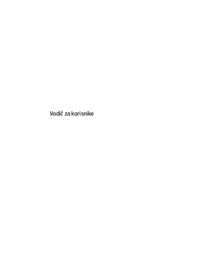





 (53 pages)
(53 pages) (97 pages)
(97 pages)

 (151 pages)
(151 pages) (58 pages)
(58 pages)
 (78 pages)
(78 pages)







Commentaires sur ces manuels